Si tiene una computadora, lo más probable es que haya encontrado al menos un encuentro en el que su sistema no pudo arrancar o su disco duro se bloqueó. En tales casos, puede perder casi todo lo que ha guardado en su sistema informático, especialmente si no cuenta con procedimientos de respaldo.
Situaciones como estas no son algo en lo que pensaría el usuario medio. Como la mayoría de ellos son ajenos a los tipos de desastres que pueden suceder, incluso suceder. Solo los usuarios más experimentados son los que se alejan de esto y, por lo tanto, toman medidas para protegerse de tales eventos, cuando suceden.
Por esta razón, es muy importante que se familiarice con las diversas medidas que puede tomar para proteger su sistema.
Aquí hay una lista de los errores más grandes que comete el usuario promedio de computadoras. Gran parte de esto puede o no ser evidente para usted de inmediato. Por lo tanto, conocer estas cosas lo colocará en la mejor posición posible, en caso de que algo inesperado le ocurra a su sistema.
Lea también:
1. No utilice software de protección contra ransomware
Uno de los errores que comete una gran cantidad de usuarios de computadoras es la falta de algún tipo de protección contra ransomware en su sistema.
El ransomware es básicamente un tipo de archivo malicioso que, una vez que ingresa a su sistema, ubicará información confidencial en su computadora y la bloqueará detrás del cifrado. Por lo tanto, para acceder a esta información, tendrá que pagarle al creador del virus para que descifre el cifrado que puso en sus archivos.
Esta es sin duda una de las peores situaciones que le pueden pasar a su sistema, pero se puede prevenir, si sabe cómo. Lo más eficaz que puede hacer es utilizar un software antivirus, que evitará que el ransomware llegue a su sistema. Hay una serie de herramientas que puede usar, algunas herramientas especializadas contra ransomware que puede buscar y también una función integrada en Windows llamada Acceso controlado a carpetas.
Esta función incorporada de Windows es muy hábil para mantener su sistema seguro y funciona bien con Microsoft Defender. Se recomienda que utilice ambos, pero al menos el acceso controlado a la carpeta, para proteger sus datos más confidenciales de piratas informáticos y archivos maliciosos.
2. Nunca reinicie su sistema
Cada vez que su sistema parece estar funcionando, los programas pueden comenzar a funcionar muy lentamente y no hay una razón aparente para esto, lo primero que debe intentar es reiniciar el sistema. Reiniciar su sistema es una de las formas más efectivas de solucionar muchos problemas importantes que están ocurriendo en su sistema. Algunas de las cosas que puede solucionar en su sistema, con un simple reinicio, incluyen las siguientes:
- Los programas funcionan más lento de lo habitual.
- Las aplicaciones utilizan una gran cantidad de memoria.
Problemas de conexión a Internet.
3. Nunca haga una copia de seguridad de su computadora
La falla del disco duro es una de las cosas más desastrosas que le pueden pasar a su sistema y empeora si no tiene un plan de respaldo. Para mantener sus datos seguros, todo lo que necesita hacer es usar el almacenamiento en la nube o comprar otro disco duro, ya sea interno o externo. Alternativamente, puede usar una unidad flash si solo tiene la intención de realizar copias de seguridad de documentos más pequeños.
Cuando tenga su sistema de respaldo en su lugar, debe realizar respaldos regulares por usted, siempre que tenga suficiente espacio de almacenamiento para hacerlo.
Cuando se trata de usar algo como una unidad flash o un disco duro externo, deberá conectarlos manualmente, a tiempo, para que se pueda realizar la copia de seguridad. Esto podría ser una vez a la semana o una vez al mes, idealmente, desea tener tantas copias de seguridad como sea posible, pero no quiere exagerar.
Por supuesto, no hay nada que impida que su unidad flash o disco duro externo falle. Sin embargo, con el almacenamiento en la nube, esto se reduce al mínimo. Puede usar la nube para respaldar literalmente todo, y funciona más rápido que otros métodos de respaldo. Al pensar en hacer una copia de seguridad de su tableta o teléfono, el almacenamiento en la nube es algo que quizás desee considerar.
Solo asegúrese de realizar un seguimiento de lo que se respalda y de comprender cómo recuperar estos datos, en caso de que los necesite.
4. No actualizar su sistema operativo
Los desarrolladores lanzan constantemente nuevas actualizaciones para su software y por una buena razón. Estas razones pueden incluir, corregir errores, agregar nuevas funciones, corregir vulnerabilidades conocidas y hacer que esos sistemas sean más seguros. Cuando se niega a mantener su sistema operativo actualizado, está dejando que su sistema sea explotado. Una de las mejores cosas que puede hacer por su sistema informático es configurar las actualizaciones de Windows en modo automático
5. Uso continuo de la herramienta de desfragmentación de disco
Si está utilizando uno de los últimos sistemas operativos de Windows, no necesita pensar en desfragmentar su disco duro, porque su sistema operativo está configurado para hacerlo automáticamente. Solo debe considerar hacer esto manualmente, si su disco duro está inusualmente fragmentado. Y esto solo debe hacerse en discos duros estándar. Los Post-SSD no necesitan desfragmentarse, ni aprovechan el proceso de ninguna manera, ya que los datos se almacenan de manera muy diferente en ellos.
6. Utilice el botón de encendido para apagar el sistema.
Si simplemente presiona el botón de encendido, se activará durante el proceso de apagado. Sin embargo, si mantiene presionado el botón de encendido, realizará lo que se denomina un apagado automático. Esto apagará su computadora repentinamente, cerrando todos los archivos y programas en el proceso. Esta no es una forma recomendada de apagar su sistema, ya que esto puede provocar daños en los datos, pérdida de datos e incluso fallas de hardware.
Es posible que encuentre alguna discusión en la red que diga que no hay nada de malo en apagar su sistema de esta manera. Pero la verdad es que están muy equivocados. Nunca debe utilizar un apagado automático excepto en caso de emergencia.





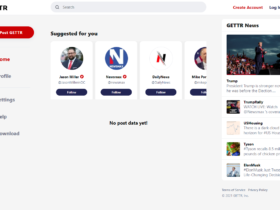
إترك رد